科学计算器次方
- 格式:docx
- 大小:37.17 KB
- 文档页数:2

利用电脑进行开方运算?途径1:利用在电脑附件上的计算器进行开方运算参考材料1:打开计算器(开始→所有程序→附件→计算器)→查看→标准型→输入数据→sqrt(在右上角,“C”的下面,“/”的右边)→=显示.注:开平方参考材料2:打开计算器→查看→科学型→进入后选十进制→再选Inv →然后输入你要开方的数字→再按X^Y→输入2 →/,即(1/2)或X^Y输入输入3 →/ ,即(1/3);…依次类推几次方都可以了.参考材料3:打开计算器→在查看中选“科学型”→进入后选十进制→再选Inv→输入要开方的数→再点x^2→此为开平方的方法;输入数后选x^3就可以开立方根了.途径2:利用Excel2003进行开方运算用Excel里的函数power(a,1/b)来搞定;其中a是被开方数,b是要开方数.例:开8的3次方(即8的三次方根),在单元格=power(8,1/3),回车即可在单元格显示. 附:Power函数是什么意思?语法Power(number,power)Number 底数,可以为任意实数.Power 指数,底数按该指数次幂乘方.说明:可以用“^”运算符代替函数Power 来表示对底数乘方的幂次,例如 5^2.示例:公式说明(结果)=POWER(5,2) 5的平方 (25)=POWER(98.6,3.2) 98.6的3.2次方 (2401077)=Power(4,5/4) 4的5/4次方 (5.656854)注:(),/a12(),/a13(),/a45.途径3:下载乘方、开方计算器直接计算在百度下载乘方、开方计算器→解压→双击计算器打开→输入被开方数、根指数→计算→显示.郑宗平2015/1/20 整理利用电脑进行开方运算。

下表描述了计算器的功能:按钮%功能按百分比的形式显示乘积结果。
输入一个数,单击“*”,输入第二个数,然后单击“%”。
例如,50 * 25%将显示为12.5。
也可执行带百分数的运算。
输入一个数,单击运算符(“+”、“-”、“*”或“/”),输入第二个数,单击“%”,然后单击“=”。
例如,50 + 25%(指的是50的25%)=62.5。
()*++/--./0–91/x=A–FAndAve开始括号的新层。
当前的层数显示在“)”按钮上方的框中。
括号的最多层数为25。
结束括号的当前层。
乘法。
加法。
改变显示数字的符号。
减法。
插入小数点。
除法。
将此数字置于计算器的显示区。
计算显示数字的倒数。
对上两个数字执行任意运算。
若要重复上一次的运算,请再次单击“=”。
在数值中输入选中字母。
只有在十六进制模式为开启状态时该按钮才可用。
计算按位AND。
逻辑运算符在执行任何按位运算时将截断数字的小数部分。
计算“统计框”对话框中显示数值的平均值。
若要计算平均方值,请使用“Inv”+“Ave”。
只有先单击“Sta”,该按钮才可用。
Backspace站CCEcos删除当前显示数字的最后一位。
将显示数字转换为二进制数字系统。
最大的无符号二进制数值是将64位全都设置为1。
清除当前的计算。
清除显示数字。
计算显示数字的余弦。
若要计算反余弦,请使用“Inv”+“cos”。
若要计算双曲余弦,请使用“Hyp”+“cos”。
若要计算反双曲余弦,请使用“Inv”+“Hyp”+“cos”。
cos只能用于十进制数字系统。
Dat十进制度数dms在“统计框”对话框内输入显示的数字。
只有先单击“Sta”,该按钮才可用。
将显示数字转换为十进制数字系统。
在十进制模式下将三角函数输入设置为度数。
将显示数字转换为度-分-秒格式(假设显示数字是用度数表示的)。
若要将显示数字转换为用度数表示的格式(假设显示数字是用度-分-秒格式表示的),请使用“Inv”+“dms”。
dms只能用于十进制数字系统。

计算器e是什么意思
计算机的e是科学计数法符号,在科学计数法中,为了使公式简便,可以用带“E”的格式表示;例如【1.03】乘10的8次方,可简写为“1.03E+08”的形式。
计算机的e是科学计数法符号。
在科学计数法中,为了使公式简便,可以用带“E”的格式表示。
例如1.03乘10的8次方,可简写为“1.03E+08”的形式。
当用该格式表示时,E前面的数字和“E+”后面要精确到十分位,(位数不够末尾补0),例如7.8乘10的7次方,正常写法为:7.8x10^7,简写为“7.8E+07”的形式。
扩展资料
e的使用情况:
超过了计算器的显示位数而使用了科学计数法。
E是exponent,表示以10为底的指数。
此格式用指数表示法显示数字,以E+n 替换部分数字,其中E(代表指数)表示将前面的数字乘以10 的n 次幂。
例如,用 2 位小数的“科学记数”格式表示12345678901,结果为 1.23E+10,即 1.23 乘以10 的10 次幂。
6.25e+18=6.25*10^18。

举例:三次根号64。
1、先输入64,点击x/y。
2、然后输入3。
3、点击等于号。
4、得到结果。
扩展资料:
输入“根号”的方法:
1、在“插入”菜单上,单击“对象”,然后单击“新建”选项卡。
单击“对象类型”框中的“Microsoft 公式 30”选项。
如果没有 Microsoft“公式编辑器”,请进行安装。
单击“确定”按钮。
2、从“公式”工具栏(工具栏:工具栏中包含可执行命令的按钮和选项。
若要显示工具栏,请单击“工具”菜单中的“自定义”,然后单击“工具栏”选项卡。
)上选择符号,键入变量和数字,以创建公式。
3、在“公式”工具栏的上面一行,您可以在 150 多个数学符号中进行选择。
在下面一行,可以在众多的样板或框架(包含分式、积分和求和符号等)中进行选择。
4、下载小软件:数学公式编辑器,常用的是MathType。
可与办公软件office 系列2003、2007版本中Word、PowerPoint、Excel等配合使用打出。
5、还有一个更为简便的方法,就是用输入法(搜狗输入法,qq输入法等)打出“勾”或“对”,然后会有“√ ̄”出现,和根号相同,但不是全部的输入法都可以做到。

如何正确使用科学计算器科学计算器是一种非常常见的工具,广泛应用于数学、物理、化学等科学领域以及工程计算中。
正确使用科学计算器可以大大提高计算的准确性和效率。
本文将从科学计算器的基本功能、使用注意事项以及常见问题解答等方面介绍如何正确使用科学计算器。
一、科学计算器的基本功能科学计算器具有较为复杂的功能,包括基本的加、减、乘、除运算符,以及开方、对数、三角函数、指数等多种高级运算。
下面将介绍一些常见的基本功能及其使用方法:1. 加、减、乘、除运算符:科学计算器一般都配备有这些基本的四则运算功能,使用方法与普通计算器相同,通过按下对应的运算符键进行操作。
2. 开方运算:科学计算器可以进行各种次方根的运算,如平方根、立方根等。
一般通过按下开方运算符键,并输入要开方的数,再按下等号键即可得到结果。
3. 对数运算:科学计算器可以进行对数运算,包括自然对数、常用对数等。
通过按下对数运算符键,并输入要求对数的底数和真数,再按下等号键即可得到结果。
4. 三角函数运算:科学计算器可以进行各种三角函数的运算,如正弦、余弦、正切等。
通过按下相应的三角函数运算符键,并输入角度或弧度,再按下等号键即可得到结果。
5. 指数运算:科学计算器可以进行指数运算,即求某个数的幂。
通过按下指数运算符键,并输入底数和指数,再按下等号键即可得到结果。
二、科学计算器的使用注意事项在正确使用科学计算器时,我们需要注意以下几个方面的事项:1. 输入格式要准确:科学计算器对于输入的格式要求比较严格,需要按照特定的格式输入数值和符号。
在输入过程中,要注意遵循计算器的要求,确保输入的数据准确无误。
2. 注意运算顺序:科学计算器一般都支持多级运算,但是需要注意运算的顺序。
如果有括号的话,要按照括号内部的运算顺序来进行计算,保证结果的准确性。
3. 切换角度单位:科学计算器一般可以切换角度单位,包括度、弧度等。
在进行三角函数运算时,要确保选择正确的角度单位,避免计算结果出现错误。
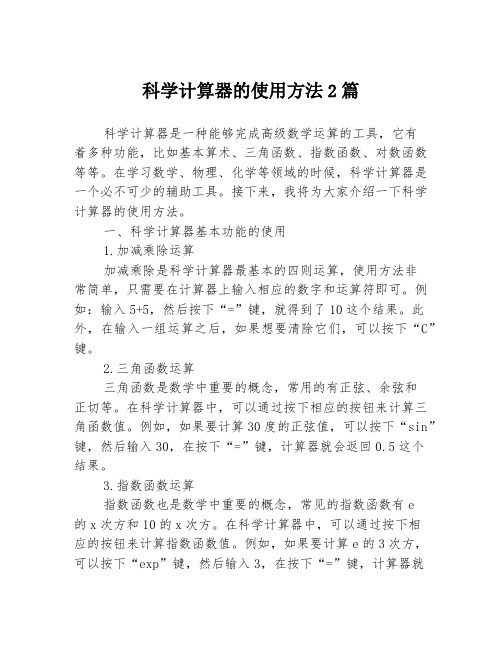
科学计算器的使用方法2篇科学计算器是一种能够完成高级数学运算的工具,它有着多种功能,比如基本算术、三角函数、指数函数、对数函数等等。
在学习数学、物理、化学等领域的时候,科学计算器是一个必不可少的辅助工具。
接下来,我将为大家介绍一下科学计算器的使用方法。
一、科学计算器基本功能的使用1.加减乘除运算加减乘除是科学计算器最基本的四则运算,使用方法非常简单,只需要在计算器上输入相应的数字和运算符即可。
例如:输入5+5,然后按下“=”键,就得到了10这个结果。
此外,在输入一组运算之后,如果想要清除它们,可以按下“C”键。
2.三角函数运算三角函数是数学中重要的概念,常用的有正弦、余弦和正切等。
在科学计算器中,可以通过按下相应的按钮来计算三角函数值。
例如,如果要计算30度的正弦值,可以按下“sin”键,然后输入30,在按下“=”键,计算器就会返回0.5这个结果。
3.指数函数运算指数函数也是数学中重要的概念,常见的指数函数有e的x次方和10的x次方。
在科学计算器中,可以通过按下相应的按钮来计算指数函数值。
例如,如果要计算e的3次方,可以按下“exp”键,然后输入3,在按下“=”键,计算器就会返回20.1这个结果。
4.对数函数运算对数函数也是数学中重要的概念,常见的对数函数有自然对数和常用对数。
在科学计算器中,可以通过按下相应的按钮来计算对数函数值。
例如,如果要计算以e为底的对数,可以按下“ln”键,然后输入2(代表要计算ln(2)),在按下“=”键,计算器就会返回0.7这个结果。
二、科学计算器高级功能的使用1.求平方、立方等幂运算在科学计算器中,可以通过按下“x^2”和“x^3”等按钮来计算平方、立方等幂运算。
例如,如果要计算3的平方,可以按下“3”,然后按下“x^2”键,最后按下“=”键,计算器就会返回9这个结果。
2.求平方根和立方根在科学计算器中,可以通过按下相应的按钮来计算平方根和立方根。
例如,如果要计算16的平方根,可以按下“sqrt”键,然后输入16,在按下“=”键,计算器就会返回4这个结果。
一建考试必备的计算器使用方法宝子们,一建考试里计算器可太重要啦。
咱先来说说那种普通的科学计算器哈。
这种计算器呢,开方功能很常用。
你要是想算一个数的平方根,就直接找那个根号键,比如算4的平方根,按下根号键再按4,答案2就出来啦。
要是算立方根呢,有的计算器有专门的立方根键,要是没有,也可以用指数来算哦。
比如说27的立方根,你可以先把27写成3的3次方,然后用1/3次方来算,就是先按27,再按那个x 的y次方键,再按(1÷3),答案3就有啦。
乘方也很简单哦。
要算2的3次方,就按2,再按x的y次方键,接着按3,8就出来喽。
还有那种计算三角函数的。
比如说算sin30°,找到sin键,再按30,最后按等于,0.5就出来啦。
不过要注意角度单位的设置,有的计算器默认是弧度,一建考试里咱们通常要用角度,可别搞错啦,不然答案就错得离谱喽。
再说说那种可以进行统计计算的功能。
要是遇到一些关于数据统计的题目,比如求一组数的平均值、标准差啥的。
你得先把计算器调到统计模式,这个每个计算器可能不太一样,你就找找那种有“STAT”字样的键。
进入统计模式后,把数据一个一个输进去,然后再找对应的平均值或者标准差的计算键,一按,答案就出来啦。
还有啊,在一建考试里,计算的时候一定要细心。
有时候可能式子很长,你别慌,一步一步来。
比如说有个式子是(3+5×2)÷(4 - 1),你就按照先乘除后加减的顺序,在计算器上先算5×2得10,再加3得13,然后算4 - 1得3,最后13÷3得出结果。
宝子们,计算器虽然是个小工具,但是在一建考试里可发挥着大作用呢。
多练练手,熟悉熟悉这些功能,考试的时候就不会手忙脚乱啦。
加油哦,希望大家都能顺利通过一建考试呢! 。
一个数开3次方怎么算
答:
1. 计算3次方的原理:3次方就是把一个数乘以自身,然后再乘以自身
一次,即a³=a*a*a;
2. 使用乘方符号是计算3次方最方便的方法:使用a^3,表示a的3次方;
3. 使用指数运算计算3次方:使用a*10^3,表示a的3次方;
4. 使用连乘计算3次方:使用a*a*a*a,表示a的3次方;
5. 使用函数式编程语言计算3次方:一般的函数式编程语言都支持
pow(a,3),这种方式可以快速计算a的3次方;
6. 使用四舍五入计算3次方:可以使用round(a^3,4),将舍入精度设为4,然后计算a的3次方;
7. 使用数学公式计算3次方:(a+b)³= a³+ 3a²b+ 3ab²+ b³,可以使用这个
公式计算a的3次方;
8. 使用化简计算3次方:也可以使用a=a*a首先进行一次化简,然后再用相同的方法对a²进行化简,从而得到a的3次方;
9. 使用科学计算器计算3次方:科学计算器一般都有按住“x^y”按键,
直接输入a和3即可得到a的3次方;
10. 使用特殊数学工具计算3次方:有时可以使用一些特殊的数学工具
来计算复杂的三次方,例如具有研究数学功能的电脑程序;
11. 使用物理方案计算3次方:可以使用一些物理方案来估算某个数的
三次方,例如取立方箱,将一个数的三倍放入其中,再取出以计算三
次方。
常见2的次方结果总结在计算机科学中,2的次方的结果是非常常见且重要的。
这是因为计算机中的二进制系统,以及计算机硬件中的许多特性都与2的次方相关联。
在本文档中,我们将总结常见的2的次方结果,并为每个结果提供相应的计算方式。
2的次方结果列表下面是常见的2的次方结果列表:1.2^0 = 12.2^1 = 23.2^2 = 44.2^3 = 85.2^4 = 166.2^5 = 327.2^6 = 648.2^7 = 1289.2^8 = 25610.2^9 = 51211.2^10 = 1024这个列表包含了许多常见的2的次方结果。
还可以根据需要继续扩展这个列表。
下面我们将介绍每个结果的计算方式。
计算2的次方结果计算2的次方结果非常简单。
我们只需要将2乘以自身多次,乘积的次数就是2的次方指数。
以下是每个结果的计算方式:1.2^0 = 1:2的任何次方都为1。
2.2^1 = 2:2乘以1次,结果为2。
3.2^2 = 4:2乘以2次,结果为4。
4.2^3 = 8:2乘以3次,结果为8。
5.2^4 = 16:2乘以4次,结果为16。
6.2^5 = 32:2乘以5次,结果为32。
7.2^6 = 64:2乘以6次,结果为64。
8.2^7 = 128:2乘以7次,结果为128。
9.2^8 = 256:2乘以8次,结果为256。
10.2^9 = 512:2乘以9次,结果为512。
11.2^10 = 1024:2乘以10次,结果为1024。
通过这种方式,我们可以轻松地计算2的任何次方结果。
2的次方结果的应用2的次方结果在计算机中有许多应用。
以下是其中一些应用示例:1.存储容量:计算机存储容量通常以字节为单位。
由于字节是二进制的,因此存储容量通常以2的次方来表示,例如 1KB = 2^10 字节。
2.图形处理:计算机图形处理中经常涉及像素和图像分辨率。
图像分辨率通常以2的次方来表示,例如 1920x1080。
3.网络传输:计算机网络中的传输速率通常以2的次方来表示,例如10 Mbps = 2^10 bits per second。
科学计算器次方
科学计算器是一种功能强大的设备,可以进行各种数学运算,其
中包括次方运算。
次方运算是数学中常见且重要的运算,可以用科学
计算器来简化计算过程,提高计算的准确性和效率。
接下来,本文将
详细介绍科学计算器中的次方功能,包括它的使用方法、应用场景以
及注意事项。
首先,我们来了解一下科学计算器中的次方功能是如何使用的。
通常,在科学计算器上,可以找到一个带有“^”符号的按钮或键,表
示次方运算。
要进行次方运算,用户需要首先输入底数,然后按下“^”按钮,之后输入指数,最后按下“=”按钮,即可得到次方运算的结果。
例如,计算2的3次方,用户可以按下2,然后按下“^”,再输入3,最后按下“=”按钮,科学计算器将会显示结果为8。
通过这种简单的
操作,科学计算器可以快速、准确地完成复杂的次方运算。
次方运算在实际生活中有着广泛的应用。
它可以用来计算科学领
域的物理量,比如功率、密度等。
例如,计算一个物体的体积时,可
以使用次方运算。
假设物体的边长为3厘米,要求计算它的体积,我
们可以用科学计算器将3的3次方进行计算,即3^3,得到结果为27。
因此,该物体的体积为27立方厘米。
除了物理量的计算,次方运算还
可以用于金融领域、工程领域等各个行业中的复杂计算问题,帮助人
们快速解决数字运算难题。
在使用科学计算器进行次方运算时,需要注意一些事项。
首先,
对于较大的指数值,科学计算器往往会显示“ERROR”或“溢出”的提示。
这是因为计算机的内存是有限的,超过其范围的计算可能无法进行,需要采取其他方法进行近似计算。
其次,对于负指数的情况,科
学计算器会自动将底数的倒数进行次方运算,得到结果的倒数。
例如,计算2的-3次方时,科学计算器会先计算2的倒数,即1/2,再进行3次方运算,最后得到1/8的结果。
此外,还需要注意输入的底数和指
数要符合运算规则,以免得到错误的结果。
综上所述,科学计算器的次方功能是一项十分实用的功能,它可
以帮助人们进行复杂的次方运算,提高计算的准确性和效率。
科学计
算器的使用方法简单直观,应用场景广泛,但使用时也需要注意一些
事项。
希望本文对读者们理解科学计算器中的次方功能有所帮助,并
能正确、灵活地运用它进行各种数学运算。